AI Καταγραφέας Σημειώσεων: Σημειώσεις Συναντήσεων Έτοιμες για Εσάς
Καταγράψτε αυτόματα κάθε κλήση και λάβετε ακριβές απομαγνητοφώνηση, έξυπνη περίληψη και λίστα ενεργειών άμεσα - παραδοτέα απευθείας στο CRM σας.
Κρατήστε σημειώσεις σε 100+ γλώσσες με τον AI Καταγραφέα Σημειώσεων
Εμπιστεύονται άτομα από
Άμεση Σύνοψη AI & Στοιχεία Δράσης
Λάβετε μια άρτια ανακεφαλαίωση - βασικές αποφάσεις, επόμενα βήματα, υπεύθυνοι - που παραδίδεται αμέσως μετά την κλήση.
Επακόλουθες Ενέργειες με Ένα Κλικ & Συγχρονισμός CRM
Αυτόματη σύνταξη email παρακολούθησης, προώθηση στοιχείων δράσης στο Salesforce/HubSpot και κοινοποίηση συνόψεων στο Slack - χωρίς αντιγραφή-επικόλληση. Διατηρήστε κάθε ενδιαφερόμενο ενημερωμένο πριν ξεκινήσει η επόμενη συνάντηση.
Μετατρέψτε τις συσκέψεις σε σημειώσεις με δυνατότητα αναζήτησης σε 4 απλά βήματα
- 1ΒΗΜΑ 1
Σύνδεση του ημερολογίου σας ή επικόλληση σύνδεσης σύσκεψης
- 2ΒΗΜΑ 2
Transkriptor Αυτόματα Joins & Εγγραφές
- 3ΒΗΜΑ 3
AI Δημιουργεί πλήρεις σημειώσεις σύσκεψης
- 4ΒΗΜΑ 4
Μοιραστείτε πληροφορίες με την ομάδα σας
Ποιος επωφελείται περισσότερο από τη λήψη σημειώσεων AI;
Μεταμορφώστε τις συσκέψεις σας με το Note Taker που υποστηρίζεται από το AI
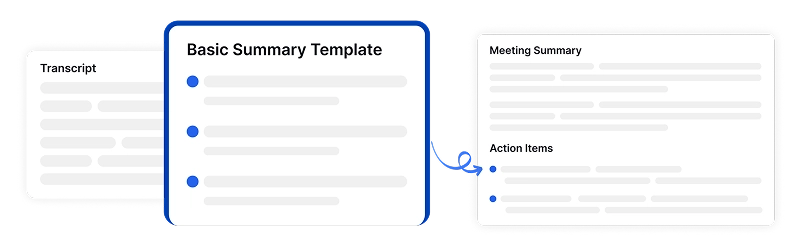
Προσαρμόσιμες περιλήψεις συσκέψεων AI
Transkriptor δημιουργεί αυτόματα προσαρμοσμένες περιλήψεις των συσκέψεών σας χρησιμοποιώντας AI τεχνολογία. Επιλέξτε από πρότυπα ειδικά για τον κλάδο ή δημιουργήστε τις δικές σας προσαρμοσμένες μορφές για συνεντεύξεις, ομαδικές συζητήσεις ή κλήσεις πωλήσεων. Αυτό διασφαλίζει ότι οι περιλήψεις σας επισημαίνουν ακριβώς τι έχει μεγαλύτερη σημασία για το συγκεκριμένο πλαίσιο και τις ανάγκες σας.

Ενσωμάτωση ημερολογίου για αυτόματη εγγραφή
Συγχρονίστε Transkriptor με ημερολόγια Google και Outlook για να αυτοματοποιήσετε τις εγγραφές συσκέψεων για όλα ή επιλεγμένα συμβάντα. Λάβετε μέρος σε συσκέψεις απευθείας από το Transkriptor σας Ημερολόγιο και εξαλείψτε τη μη αυτόματη ρύθμιση, διασφαλίζοντας ότι καμία σημαντική συνομιλία δεν θα μείνει χωρίς τεκμηρίωση χωρίς να απαιτούνται επιπλέον βήματα.
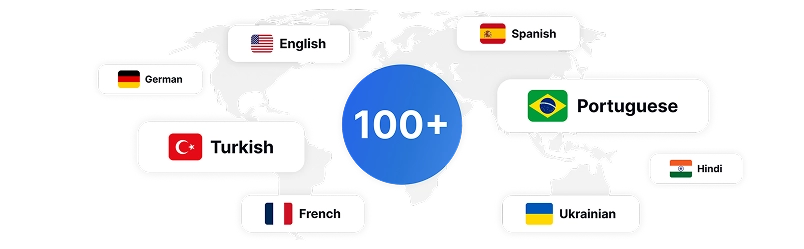
Πολύγλωσση μεταγραφή σε 100+ γλώσσες
Καταγράψτε με ακρίβεια το περιεχόμενο των συσκέψεων σε περισσότερες από 100 γλώσσες, διασφαλίζοντας ότι η παγκόσμια επικοινωνία της ομάδας τεκμηριώνεται σωστά. Υποστηρίξτε τη διεθνή συνεργασία με ακριβή μεταγραφή ανεξάρτητα από τις γλώσσες που ομιλούνται, καθιστώντας τη λύση πραγματικά παγκόσμια σε εύρος.
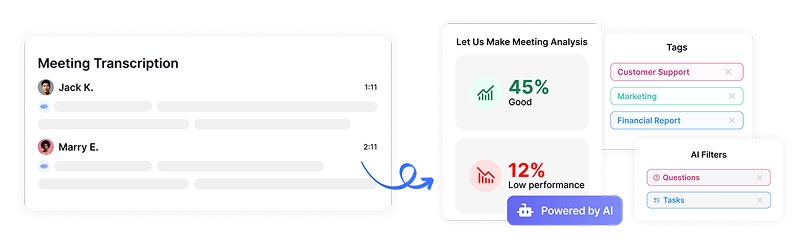
Έξυπνη οργάνωση περιεχομένου συσκέψεων
Αποκτήστε πρόσβαση στο περιεχόμενο συσκέψεων που είναι οργανωμένο σε σημαντικές κατηγορίες με την καρτέλα Insight που υποστηρίζεται από το AI της Transkriptor. Το περιεχόμενο ομαδοποιείται αυτόματα σε τμήματα όπως Ερωτήσεις, Εργασίες, Αποφάσεις και Βασικά θέματα, διασφαλίζοντας γρήγορη πλοήγηση σε αυτό ακριβώς που χρειάζεστε χωρίς κύλιση σε ολόκληρες μεταγραφές.
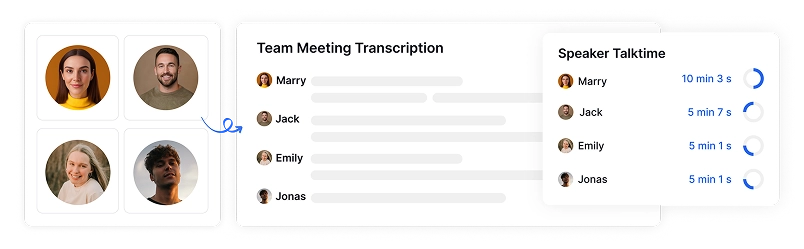
Αναγνώριση και απόδοση ομιλητή
Transkriptor προσδιορίζει με ακρίβεια διαφορετικούς ομιλητές στις συσκέψεις σας, ακόμη και με πολλούς συμμετέχοντες. Κάθε δήλωση αποδίδεται αυτόματα στο σωστό άτομο, διατηρώντας σαφή λογοδοσία και πλαίσιο στις σημειώσεις της συνάντησής σας, ανεξάρτητα από την πολυπλοκότητα της συνομιλίας.
Ασφάλεια εταιρικού επιπέδου
Η ασφάλεια και το απόρρητο των πελατών είναι η προτεραιότητά μας σε κάθε βήμα. Συμμορφωνόμαστε με τα πρότυπα SOC 2 και GDPR και διασφαλίζουμε ότι οι πληροφορίες σας προστατεύονται ανά πάσα στιγμή.





Τι λένε οι χρήστες μας
Συχνές Ερωτήσεις
Transkriptor's AI Note Taker είναι ένα προηγμένο εργαλείο που συλλαμβάνει, μεταγράφει και οργανώνει αυτόματα το περιεχόμενο της σύσκεψης. Συμμετέχει στις εικονικές συσκέψεις σας, δημιουργεί ακριβείς μεταγραφές, δημιουργεί περιλήψεις και κατηγοριοποιεί πληροφορίες όπως στοιχεία δράσης και βασικές αποφάσεις χωρίς να απαιτείται χειροκίνητη λήψη σημειώσεων.
Transkriptor επιτυγχάνει πάνω από 99% ακρίβεια στη μεταγραφή σε 100+ γλώσσες, ακόμη και με πολλούς ομιλητές. Η AI είναι ειδικά εκπαιδευμένη για να αναγνωρίζει την ορολογία της βιομηχανίας, την τεχνική ορολογία και μπορεί να διακρίνει μεταξύ διαφορετικών συμμετεχόντων σε μια συνομιλία.
Ναι, Transkriptor ενσωματώνεται απευθείας με τα ημερολόγια Google και Outlook για αυτόματη συμμετοχή και καταγραφή των προγραμματισμένων συναντήσεών σας σε πλατφόρμες όπως το Zoom, Microsoft Teams και Google Meet. Απλώς συνδέστε το ημερολόγιό σας μία φορά και Transkriptor χειρίζεται τα υπόλοιπα.
Οι σημειώσεις και οι περιλήψεις συσκέψεων είναι συνήθως διαθέσιμες μέσα σε λίγα λεπτά μετά την ολοκλήρωση της σύσκεψής σας. Transkriptor επεξεργάζεται την κλήση σας αμέσως, ώστε να μπορείτε να ελέγξετε, να επεξεργαστείτε ή να μοιραστείτε γρήγορα τις σημειώσεις σας χωρίς καθυστέρηση.
Απόλυτα. Transkriptor προσφέρει προσαρμοσμένα πρότυπα σύνοψης AI για διαφορετικούς τύπους συσκέψεων, όπως συνεντεύξεις, ομαδικές συζητήσεις ή κλήσεις πελατών. Μπορείτε να επιλέξετε από προκατασκευασμένα πρότυπα ή να δημιουργήσετε τα δικά σας για να διασφαλίσετε ότι οι σημειώσεις ταιριάζουν με τις συγκεκριμένες απαιτήσεις σας.
Ναι, Transkriptor κάνει την κοινή χρήση περιεχομένου σύσκεψης απλή. Μπορείτε να διανείμετε σημειώσεις, περιλήψεις ή πλήρεις μεταγραφές σε οποιονδήποτε μέσω ηλεκτρονικού ταχυδρομείου ή συνδέσμων με δυνατότητα κοινής χρήσης, με επιλογές για τον έλεγχο των δικαιωμάτων προβολής και επεξεργασίας ευαίσθητων πληροφοριών.

Πρόσβαση Transkriptor οπουδήποτε
Εγγραφή ζωντανών ή μεταφόρτωση αρχείων ήχου και βίντεο για μεταγραφή. Επεξεργαστείτε τις μεταγραφές σας με ευκολία και χρησιμοποιήστε τον βοηθό AI για να συνομιλήσετε ή να συνοψίσετε τις μεταγραφές.







